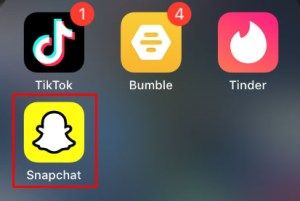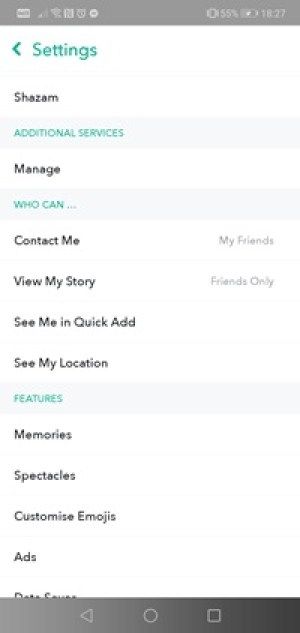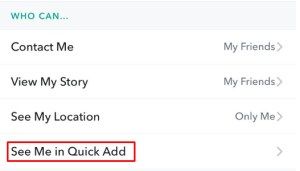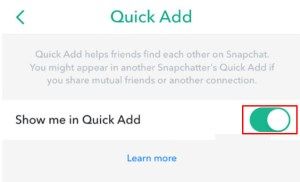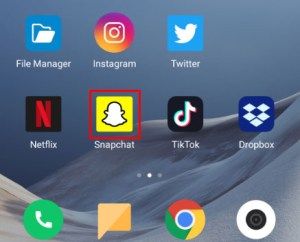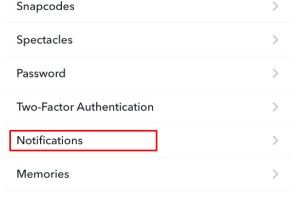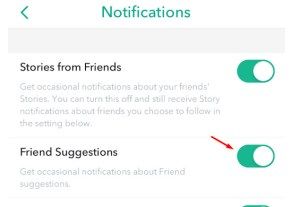Jika Anda baru mengenal Snapchat tetapi bukan platform media sosial pada umumnya, fitur Tambah Cepat pasti sudah tidak asing lagi bagi Anda. Anggap saja sebagai daftar saran teman Facebook.

Fitur Tambah Cepat adalah cara Snapchat menyarankan pengguna dengan minat atau kontak yang sama. Algoritmanya agak tidak jelas, itulah sebabnya tidak semua saran layak dipertimbangkan. Artikel ini berisi semua yang perlu Anda ketahui tentang penambahan cepat, termasuk cara menonaktifkannya sebagai fitur dan cara mencegah diri Anda sendiri agar tidak muncul di daftar Tambah Cepat orang lain.
Matikan Tambah Cepat
Jika Anda tidak ingin diserang dengan terlalu banyak permintaan pertemanan, Anda mungkin ingin mempertimbangkan untuk menonaktifkan Tambah Cepat. Berikut cara melakukannya:
- Buka Snapchat.
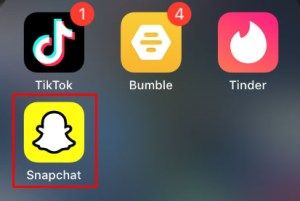
- Ketuk gambar profil Anda.

- Ketuk ikon roda gigi.

- Gulir ke bawah melalui menu Settings hingga Anda mencapai bagian Who Can….
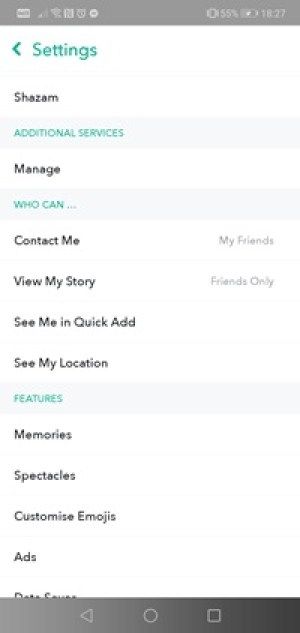
- Ketuk Lihat saya di Tambah Cepat.
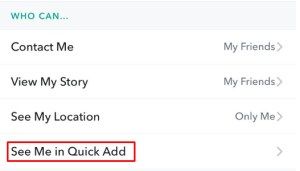
- Hapus centang opsi.
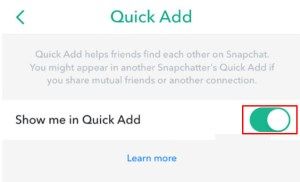
Namun, ini tidak akan mencegah Snapchat untuk tetap menampilkan saran untuk orang lain yang mungkin ingin Anda tambahkan melalui fitur Tambah Cepat. Metode ini hanya mencegah akun Anda muncul di daftar orang lain.
Perhatikan bahwa permintaan pertemanan yang dikirim melalui Tambah Cepat tidak akan diblokir oleh pengaturan yang Anda buat di menu Hubungi Saya.
Nonaktifkan Pemberitahuan Tambah Cepat
Kebanyakan orang mungkin hanya mengetuk X di sebelah profil yang disarankan dan melanjutkan hari mereka. Meskipun tidak ada yang salah dengan itu, perlu diketahui bahwa ada cara yang lebih cepat untuk menjelajahi fitur saran teman Snapchat.

Jika Anda ingin menerima lebih sedikit saran teman, Anda perlu mengubah izin aplikasi di bagian pemberitahuan akun Anda.
Berikut cara melakukannya:
dapatkah google home mengontrol tv api?
- Buka Snapchat.
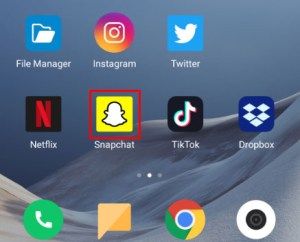
- Ketuk gambar profil Anda.

- Ketuk ikon roda gigi.

- Tap Notifikasi.
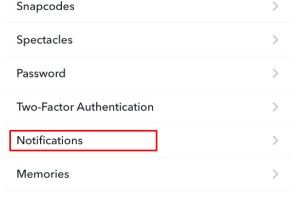
- Hapus centang Saran Teman.
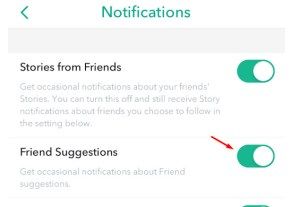
Tidak ada bagian yang didedikasikan khusus untuk saran Tambah Cepat. Namun, karena semua saran itu muncul sebagai pemberitahuan, mematikan pemberitahuan saran teman harus melakukan triknya.
Ini akan, secara teori, mencegah Snapchat mengirimkan saran teman apa pun kepada Anda untuk ditambahkan dengan cepat ke daftar teman Anda meskipun Anda mungkin memiliki minat yang sama atau teman yang sama dengan orang-orang itu.
Siapa yang Mungkin Akan Masuk dalam Daftar Tambah Cepat Anda?
Tidak ada yang tahu bagaimana tepatnya faktor algoritme Snapchat dalam berbagai metrik untuk mendapatkan hasil yang dilakukannya terkait dengan fitur Tambah Cepat. Namun, ada beberapa metrik jelas yang dipertimbangkan.
Misalnya, jika Anda memiliki nomor telepon seseorang di daftar kontak Anda tetapi belum menambahkannya ke daftar teman Snapchat Anda, orang tersebut mungkin akan menjadi saran Tambah Cepat.
Teman dari teman Anda mungkin juga masuk dalam daftar ini. Begitu juga dengan orang-orang yang menghabiskan waktu bersama Anda dalam berbagai kelompok. Meskipun Anda mungkin tidak berkomunikasi secara langsung satu sama lain dan meskipun Anda tidak memiliki teman yang sama.
cara mengatur volume di tv vizio tanpa remote
Dua Tips Privasi Lagi
Bergantung pada bagaimana Anda menilai aktivitas Snapchat Anda atau bagaimana Anda sebagai pribadi, ramah atau tertutup, Anda juga harus mempertimbangkan opsi pengaturan privasi berikut.
Opsi Siapa yang Dapat Menghubungi Saya memungkinkan Anda mengatur beberapa batasan mengenai siapa yang dapat mengirimi Anda Snaps dan siapa yang dapat mengirimi Anda pesan.
Menggunakan opsi Teman Saya mungkin paling baik jika Anda adalah orang yang tertutup. Di sisi lain, jika Anda lebih supel dan ingin bertemu orang sebanyak mungkin di Snapchat, gunakan opsi Semua Orang.
Dengan begitu, setiap orang yang menemukan salah satu foto atau komentar Anda dapat mengirimi Anda permintaan, Snap, dan undangan grup.
Untuk Tambah Cepat atau Tidak Tambah Cepat
Tidak dapat disangkal bahwa fitur Tambah Cepat dapat menjadi cara yang hebat untuk bertemu orang baru. Pada saat yang sama, ini pasti lebih menjengkelkan daripada berguna bagi mereka yang menganggap daftar teman mereka terlalu panjang.
Beri tahu kami jika tip kami membantu dan memberi tahu kami pendapat Anda tentang fitur Tambah Cepat Snapchat dan kegunaannya, di komentar di bawah. Juga, beri tahu kami berapa banyak Snap NSFW yang Anda terima dari orang yang berteman dengan Anda melalui fitur Tambah Cepat.